ความไวในการสัมผัสบนโทรศัพท์หมายถึงการตอบสนองของหน้าจอสัมผัสต่ออินพุตสัมผัสของผู้ใช้อย่างไร เมื่อผู้ใช้สัมผัสหน้าจอของโทรศัพท์ เซ็นเซอร์สัมผัสของโทรศัพท์จะตรวจจับอินพุตและส่งสัญญาณไปยังโปรเซสเซอร์ของโทรศัพท์ ซึ่งจะแปลงอินพุตสัมผัสเป็นการกระทำ เช่น การเปิดแอป เลื่อนผ่านหน้าเว็บ หรือพิมพ์บน แป้นพิมพ์
ในบทความนี้ เราจะเรียนรู้วิธีปรับเทียบและปรับปรุงความไวต่อการสัมผัสของ Galaxy S23/S23+/S23 Ultra เพื่อให้ใช้งานโทรศัพท์ได้ง่ายขึ้นโดยสวมถุงมือหรือแผ่นป้องกันหน้าจอ
ดูเพิ่มเติม: [วิธีการ] แก้ไขหน้าจอสัมผัสที่ไม่ตอบสนองบน Galaxy S23/S23+/S23 Ultra
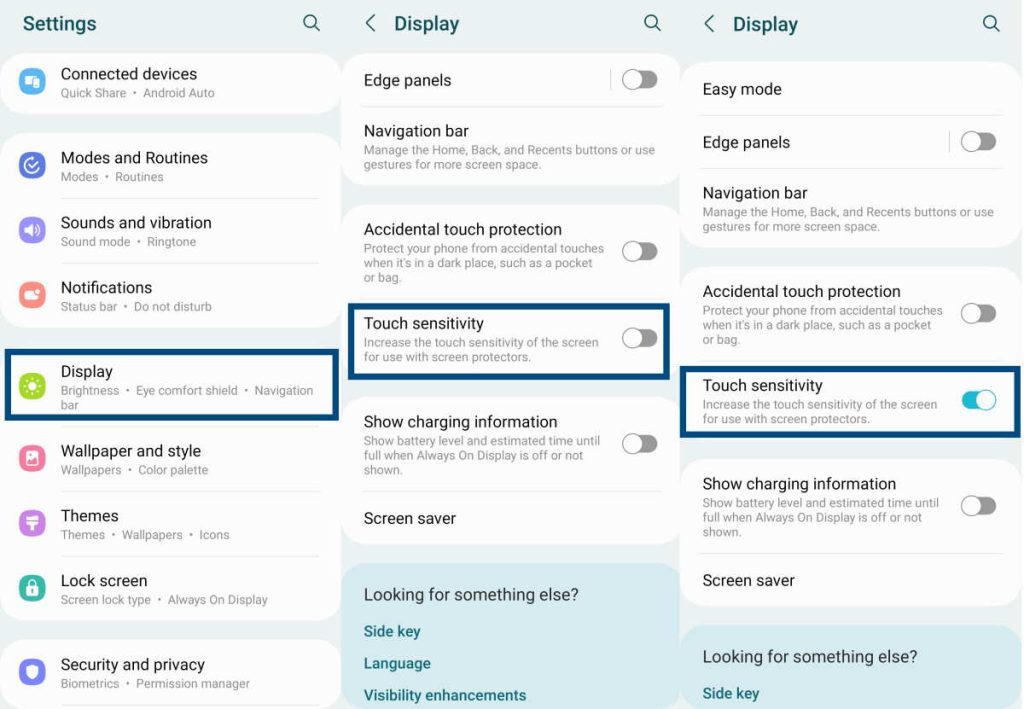
ขั้นตอนในการปรับเทียบความไวในการสัมผัสบน Galaxy S23/S23+/S23 Ultra
ต่อไปนี้เป็นขั้นตอนที่คุณสามารถใช้เพื่อปรับเทียบและปรับปรุงความไวในการสัมผัสบนอุปกรณ์ Samsung Galaxy S23 series ของคุณ:
1. ตรวจสอบการตั้งค่าความไวในการสัมผัสของอุปกรณ์
อุปกรณ์ Samsung Galaxy รุ่นใหม่ เช่น Galaxy S23, S23+ และ S23 Ultra มีการตั้งค่าความไวในการสัมผัสที่สามารถเปิดหรือปิดได้ ในการตรวจสอบว่าอุปกรณ์ของคุณเปิดใช้คุณลักษณะนี้หรือไม่ ให้ไปที่ การตั้งค่า > การแสดงผล และมองหาตัวเลือก ความไวต่อการสัมผัส หากมีให้เปิดเพื่อเพิ่มความไวในการสัมผัส
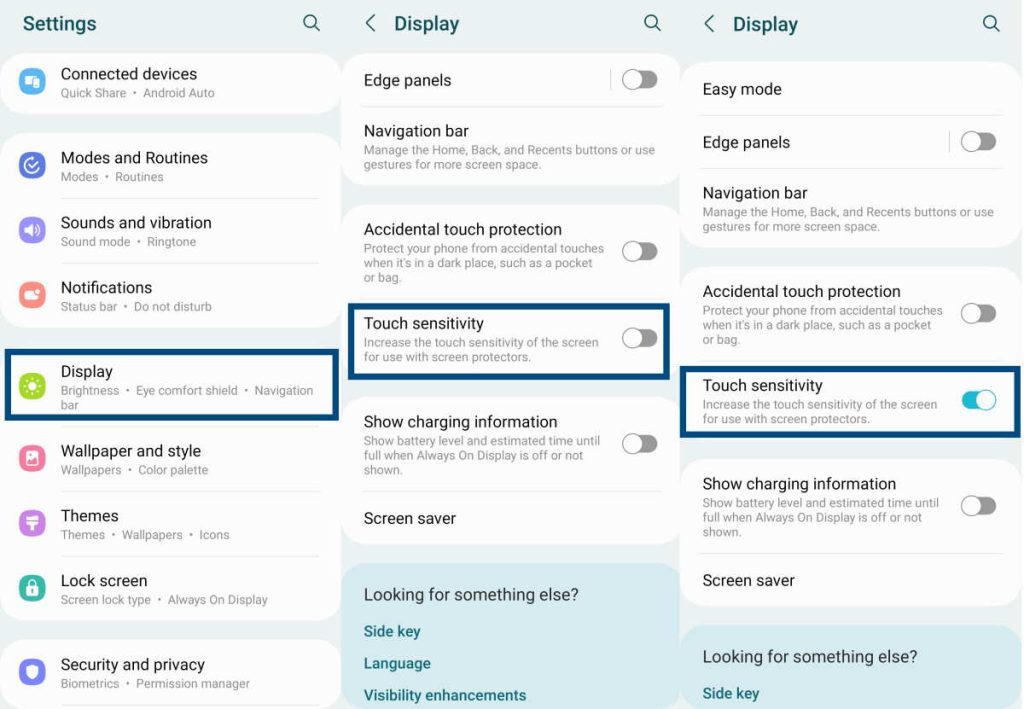
อุปกรณ์ Samsung Galaxy S23 ยังมีคุณสมบัติที่เรียกว่า “การป้องกันการสัมผัสโดยไม่ได้ตั้งใจ” ซึ่งออกแบบมาเพื่อป้องกันการสัมผัสโดยไม่ตั้งใจ ลงทะเบียนเมื่อโทรศัพท์อยู่ในกระเป๋าเสื้อหรือกระเป๋าเงินของคุณ เมื่อเปิดฟีเจอร์นี้ โทรศัพท์จะตรวจจับโดยอัตโนมัติเมื่ออยู่ในสภาพแวดล้อมที่มืด (เช่น ในกระเป๋าของคุณ) และปรับความไวของหน้าจอสัมผัสตามนั้น
หากต้องการเปิดใช้งานการป้องกันการสัมผัสโดยไม่ตั้งใจบน Samsung Galaxy ของคุณ อุปกรณ์ S23 คุณสามารถทำตามขั้นตอนเหล่านี้:
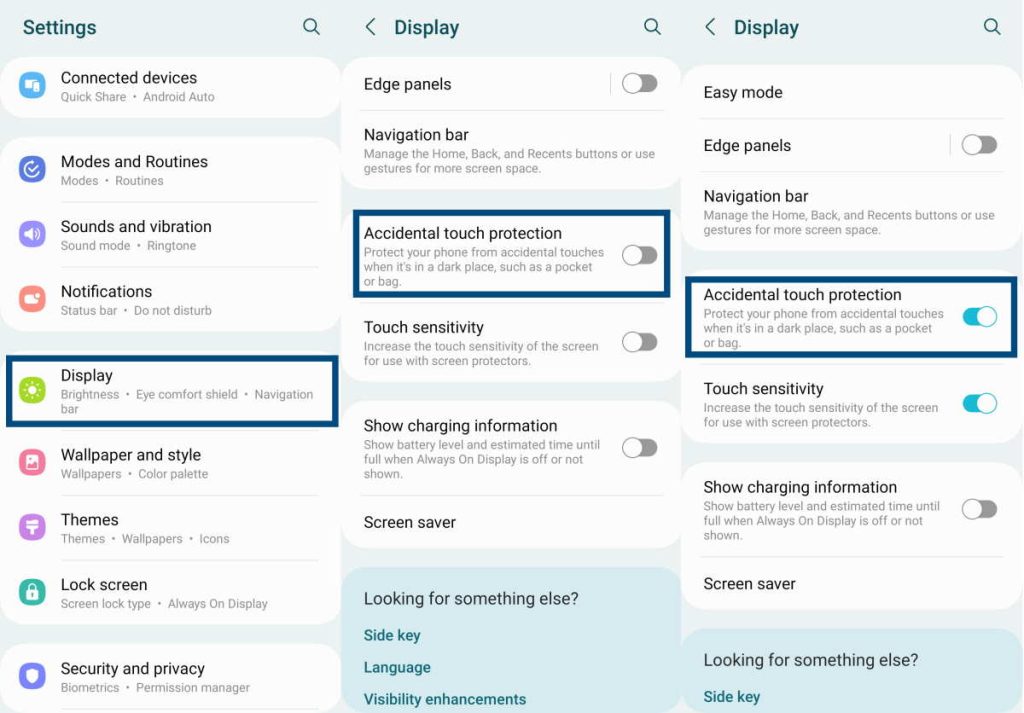
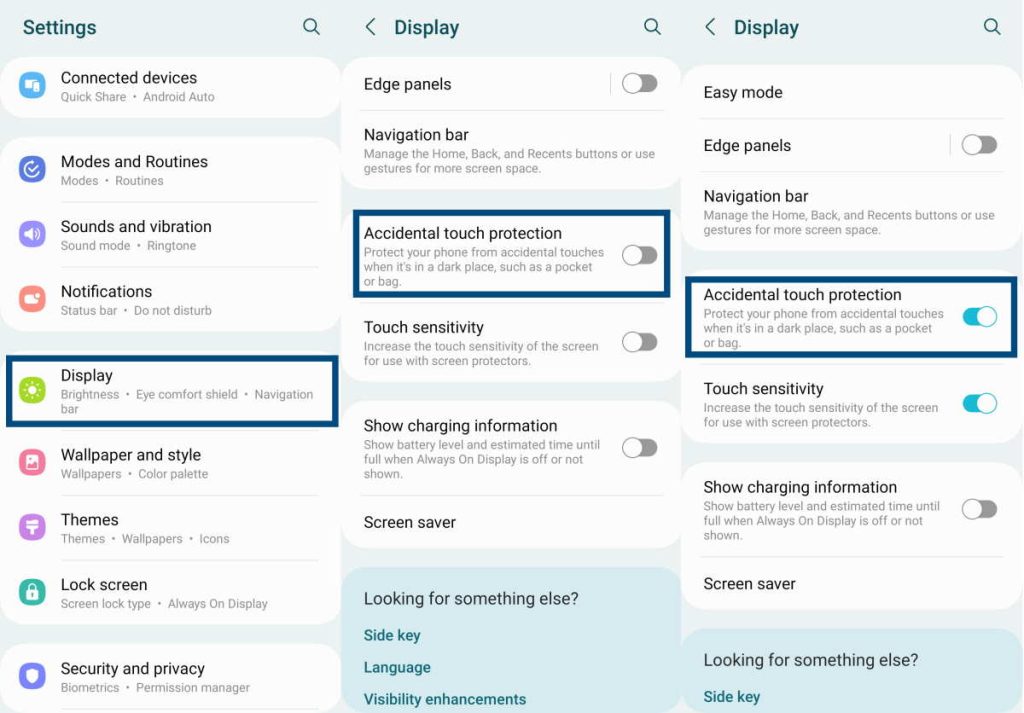 เปิดแอป การตั้งค่า บนโทรศัพท์ของคุณ เลื่อนลงแล้วแตะ “แสดง“ เลื่อนลงแล้วหา “ การป้องกันการสัมผัสโดยบังเอิญ“ สลับสวิตช์ไปทางขวาเพื่อเปิดคุณลักษณะนี้
เปิดแอป การตั้งค่า บนโทรศัพท์ของคุณ เลื่อนลงแล้วแตะ “แสดง“ เลื่อนลงแล้วหา “ การป้องกันการสัมผัสโดยบังเอิญ“ สลับสวิตช์ไปทางขวาเพื่อเปิดคุณลักษณะนี้
โปรดทราบว่าการป้องกันการสัมผัสโดยไม่ได้ตั้งใจไม่สามารถป้องกันได้ทั้งหมด และอาจป้องกันได้ทั้งหมด สัมผัสโดยไม่ได้ตั้งใจ อย่างไรก็ตาม สามารถช่วยลดจำนวนการสัมผัสโดยไม่ได้ตั้งใจที่ลงทะเบียน ซึ่งจะเป็นประโยชน์อย่างยิ่งหากคุณกังวลเกี่ยวกับอายุการใช้งานแบตเตอรี่ของโทรศัพท์หรือหากคุณเคยสัมผัสโดยไม่ได้ตั้งใจมาก่อน
หากคุณยังคงสัมผัสโดยไม่ตั้งใจแม้ว่าจะเปิดใช้คุณลักษณะนี้แล้วก็ตาม คุณอาจต้องพิจารณาปรับระยะเวลาการแตะหรือการตั้งค่าการหน่วงเวลาการแตะค้างไว้หรือการสัมผัสซ้ำๆ เพื่อทำให้โทรศัพท์ของคุณไวต่อการสัมผัสน้อยลง
2. ปรับการหน่วงเวลาการแตะค้างไว้
การตั้งค่าการหน่วงเวลาการแตะค้างไว้จะควบคุมระยะเวลาที่คุณต้องแตะปุ่มหรือไอคอนค้างไว้ก่อนที่จะเปิดใช้งาน ตามค่าเริ่มต้น เวลาหน่วงจะถูกตั้งไว้ที่ 0.5 วินาที การลดเวลาหน่วงจะทำให้การเปิดใช้งานปุ่มหรือไอคอนบนอุปกรณ์ Galaxy S23 ของคุณง่ายขึ้นและเร็วขึ้น ในขณะที่การเพิ่มเวลาหน่วงสามารถป้องกันการเปิดใช้งานโดยไม่ได้ตั้งใจ
หากต้องการปรับการหน่วงเวลาการสัมผัสค้างไว้บน Samsung Galaxy S23 อุปกรณ์ซีรีส์ ทำตามขั้นตอนเหล่านี้:

 เปิดแอป การตั้งค่า บนโทรศัพท์ของคุณ เลื่อนลงแล้วแตะ “ การเข้าถึง“ แตะที่ “ การโต้ตอบและความคล่องแคล่ว เลื่อนลงและค้นหา “ การหน่วงเวลาสัมผัสค้างไว้” แล้วแตะที่มัน เลือกและตั้งค่าระยะเวลาเป็น สั้นมาก (0.3 วินาที) สั้น (0.5 วินาที) ปานกลาง (1 วินาที) ยาว (1.5 วินาที) หรือ กำหนดเอง
เปิดแอป การตั้งค่า บนโทรศัพท์ของคุณ เลื่อนลงแล้วแตะ “ การเข้าถึง“ แตะที่ “ การโต้ตอบและความคล่องแคล่ว เลื่อนลงและค้นหา “ การหน่วงเวลาสัมผัสค้างไว้” แล้วแตะที่มัน เลือกและตั้งค่าระยะเวลาเป็น สั้นมาก (0.3 วินาที) สั้น (0.5 วินาที) ปานกลาง (1 วินาที) ยาว (1.5 วินาที) หรือ กำหนดเอง
3. ปรับระยะเวลาการแตะ
การตั้งค่าระยะเวลาการแตะจะควบคุมระยะเวลาที่คุณต้องวางนิ้วบนหน้าจอเพื่อให้จดจำการแตะได้ ตามค่าเริ่มต้น ระยะเวลาการแตะบนอุปกรณ์ Galaxy S23 จะถูกตั้งค่าเป็น 100 มิลลิวินาที (0.1 วินาที) การลดระยะเวลาการแตะจะทำให้ใช้งานโทรศัพท์ได้ง่ายและรวดเร็วขึ้น ในขณะที่การเพิ่มระยะเวลาการแตะจะช่วยป้องกันการแตะโดยไม่ตั้งใจ
หากต้องการปรับระยะเวลาการแตะบนอุปกรณ์ Samsung Galaxy S23 series คุณสามารถทำตาม ขั้นตอนเหล่านี้:
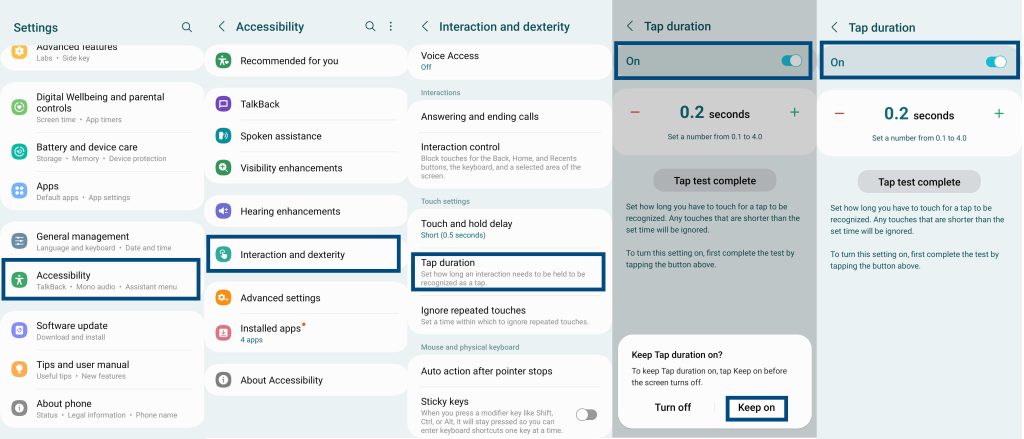
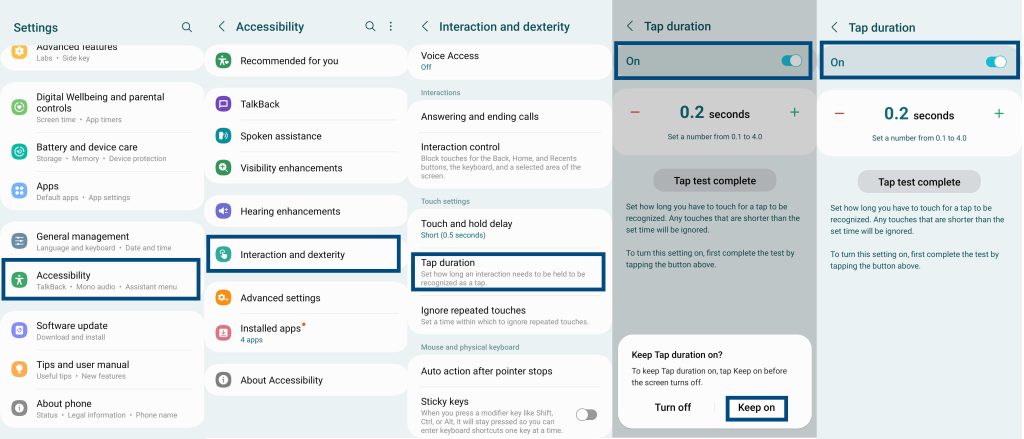 เปิดแอป การตั้งค่า บนโทรศัพท์ของคุณ เลื่อนลงแล้วแตะ “การเข้าถึง“ แตะ บน “การโต้ตอบและความคล่องแคล่ว“ เลื่อนลงและค้นหา “ระยะเวลาการแตะ” แล้วแตะที่นั้น สลับสวิตช์ไปทางขวาเพื่อเปิดคุณสมบัติ คุณจะเห็น “ ปุ่ม +/-” ที่สามารถใช้เพื่อลดหรือเพิ่มระยะเวลาการแตะได้ แตะปุ่มตามระยะเวลาการแตะที่คุณต้องการ การแตะปุ่ม “–” จะลดระยะเวลาการแตะ และการแตะปุ่ม “+” จะเพิ่มระยะเวลาการแตะ เมื่อคุณตั้งค่าระยะเวลาการแตะเป็นค่าที่ต้องการแล้ว ปิดแอป การตั้งค่า
เปิดแอป การตั้งค่า บนโทรศัพท์ของคุณ เลื่อนลงแล้วแตะ “การเข้าถึง“ แตะ บน “การโต้ตอบและความคล่องแคล่ว“ เลื่อนลงและค้นหา “ระยะเวลาการแตะ” แล้วแตะที่นั้น สลับสวิตช์ไปทางขวาเพื่อเปิดคุณสมบัติ คุณจะเห็น “ ปุ่ม +/-” ที่สามารถใช้เพื่อลดหรือเพิ่มระยะเวลาการแตะได้ แตะปุ่มตามระยะเวลาการแตะที่คุณต้องการ การแตะปุ่ม “–” จะลดระยะเวลาการแตะ และการแตะปุ่ม “+” จะเพิ่มระยะเวลาการแตะ เมื่อคุณตั้งค่าระยะเวลาการแตะเป็นค่าที่ต้องการแล้ว ปิดแอป การตั้งค่า
4. เปิดใช้ละเว้นการสัมผัสซ้ำ
คุณลักษณะละเว้นการสัมผัสซ้ำได้รับการออกแบบมาเพื่อช่วยป้องกันการแตะซ้ำโดยไม่ตั้งใจ เมื่อเปิดคุณสมบัตินี้ โทรศัพท์จะเพิกเฉยต่อการสัมผัสซ้ำๆ ภายในกรอบเวลาที่กำหนด ตามค่าเริ่มต้น กรอบเวลาจะตั้งไว้ที่ 0.1 วินาที แต่คุณสามารถปรับค่านี้ได้ตามต้องการโดยแตะที่ปุ่ม “+/-” ใต้การตั้งค่า “ละเว้นการสัมผัสซ้ำ” แล้วเลือกค่าใหม่
หากต้องการเปิดใช้งานฟีเจอร์ “ละเว้นการสัมผัสซ้ำ” บนอุปกรณ์ Samsung Galaxy S23 คุณสามารถทำตามขั้นตอนเหล่านี้ได้:
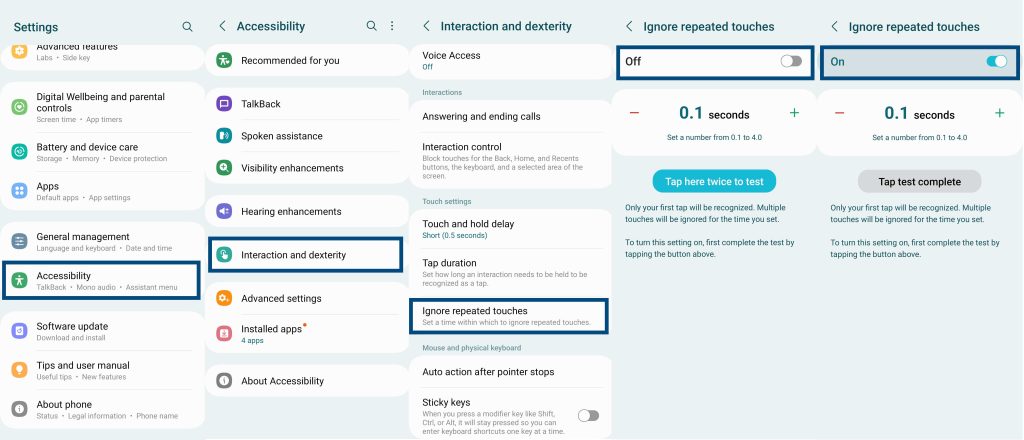
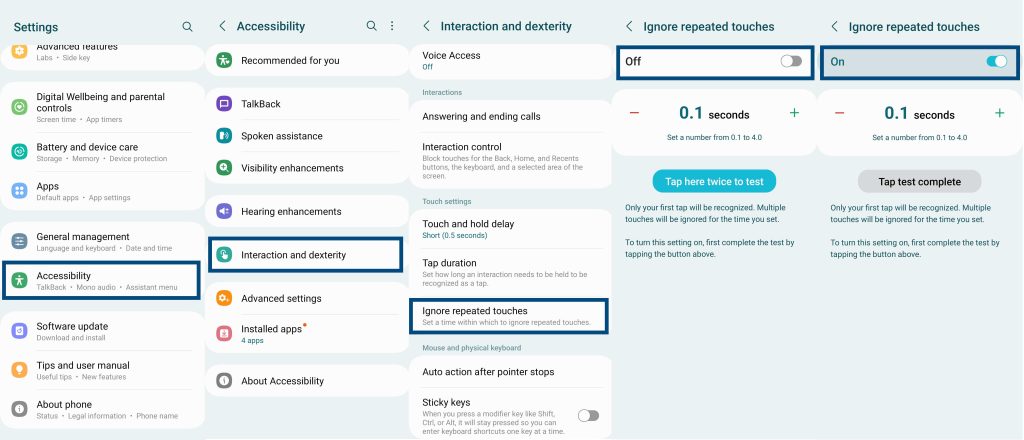 เปิดแอป การตั้งค่า บนโทรศัพท์ของคุณ เลื่อนลงแล้วแตะ “การเข้าถึง“ แตะที่ “การโต้ตอบและความคล่องแคล่ว“ เลื่อนลง และค้นหา “ละเว้นการสัมผัสซ้ำๆ” แล้วแตะที่สวิตช์ สลับสวิตช์ไปทางขวาเพื่อเปิดคุณสมบัติ แตะปุ่มตามระยะเวลาการแตะที่คุณต้องการ การแตะปุ่ม “–” จะลดระยะเวลาการแตะ และการแตะปุ่ม “+” จะเพิ่มระยะเวลาการแตะ เมื่อคุณตั้งค่าระยะเวลาการแตะเป็นค่าที่ต้องการแล้ว ปิดแอป การตั้งค่า
เปิดแอป การตั้งค่า บนโทรศัพท์ของคุณ เลื่อนลงแล้วแตะ “การเข้าถึง“ แตะที่ “การโต้ตอบและความคล่องแคล่ว“ เลื่อนลง และค้นหา “ละเว้นการสัมผัสซ้ำๆ” แล้วแตะที่สวิตช์ สลับสวิตช์ไปทางขวาเพื่อเปิดคุณสมบัติ แตะปุ่มตามระยะเวลาการแตะที่คุณต้องการ การแตะปุ่ม “–” จะลดระยะเวลาการแตะ และการแตะปุ่ม “+” จะเพิ่มระยะเวลาการแตะ เมื่อคุณตั้งค่าระยะเวลาการแตะเป็นค่าที่ต้องการแล้ว ปิดแอป การตั้งค่า
5. ถอดแผ่นกันรอยหน้าจอออก
แผ่นกันรอยหน้าจอบางชนิดอาจลดความไวในการสัมผัส โดยเฉพาะอย่างยิ่งหากหนาหรือผลิตมาไม่ดี ลองถอดตัวป้องกันหน้าจอออกเพื่อดูว่าความไวในการสัมผัสดีขึ้นหรือไม่ หากคุณต้องใช้แผ่นกันรอยหน้าจอ ให้พิจารณาซื้อแผ่นคุณภาพสูงที่ออกแบบมาสำหรับอุปกรณ์ของคุณโดยเฉพาะ
6. ใช้ถุงมือหรือปากกาสไตลัส (S Pen)
หากคุณมีปัญหาในการใช้นิ้วของอุปกรณ์ ให้ลองใช้ถุงมือที่มีวัสดุนำไฟฟ้าหรือปากกาสไตลัส (Samsung Galaxy S23 Ultra มาพร้อมกับปากกา S Pen) เครื่องมือเหล่านี้ช่วยเพิ่มความไวในการสัมผัสและทำให้ใช้อุปกรณ์ได้ง่ายขึ้น
7. รีเซ็ตอุปกรณ์
หากคุณลองทำตามขั้นตอนข้างต้นทั้งหมดแล้ว แต่ความไวในการสัมผัสยังต่ำอยู่ ให้ลองรีเซ็ตอุปกรณ์เป็นการตั้งค่าเริ่มต้น ซึ่งสามารถช่วยแก้ไขปัญหาซอฟต์แวร์ที่อาจส่งผลต่อความไวในการสัมผัส
หากต้องการรีเซ็ตอุปกรณ์ ให้ไปที่ การตั้งค่า > การจัดการทั่วไป > รีเซ็ต > รีเซ็ตข้อมูลเป็นค่าเริ่มต้น
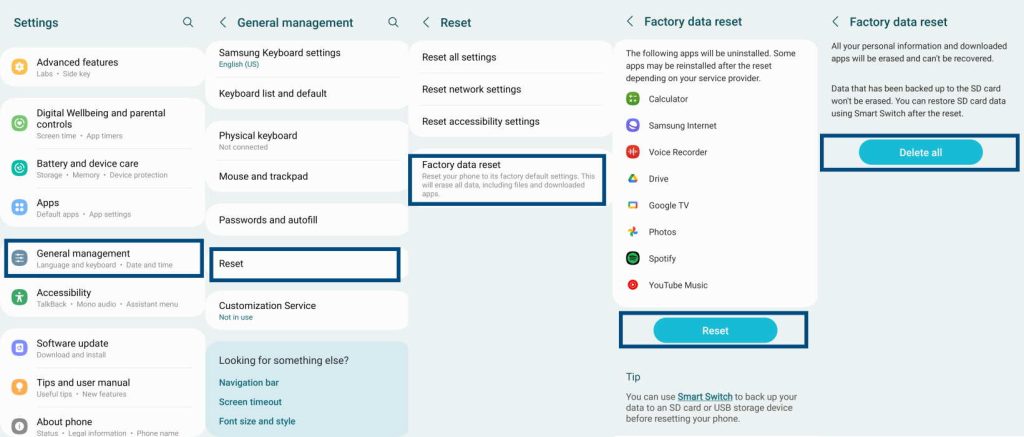
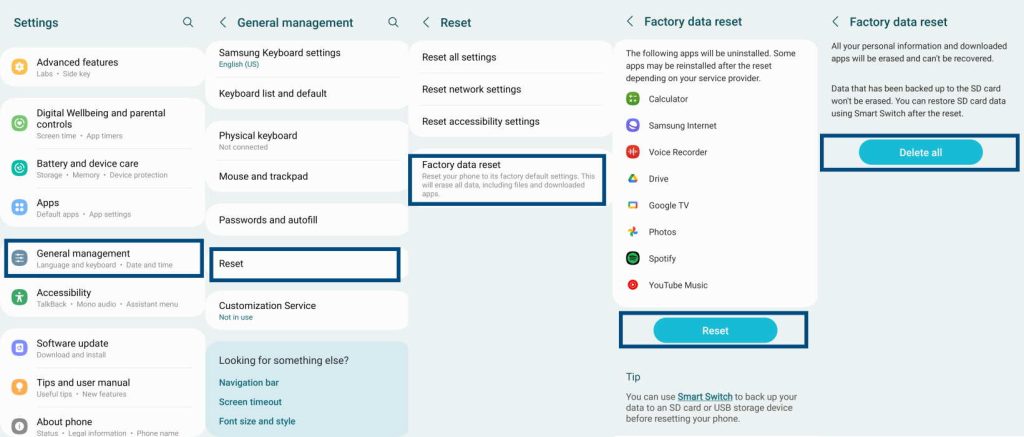
บทสรุป
หากขั้นตอนเหล่านี้ไม่ได้ผล คุณอาจต้อง ติดต่อฝ่ายสนับสนุนลูกค้าของ Samsung เพื่อขอความช่วยเหลือเพิ่มเติม พวกเขาอาจให้ขั้นตอนการแก้ปัญหาเพิ่มเติมหรือตรวจสอบว่าอุปกรณ์ของคุณมีปัญหาเกี่ยวกับฮาร์ดแวร์หรือไม่